Offline-clip wiederherstellen, Teilweise übertragung, Eingangssteuerung – Grass Valley EDIUS Pro v.7.20 Benutzerhandbuch
Seite 118: Fader-/jog-controller, Seite 96
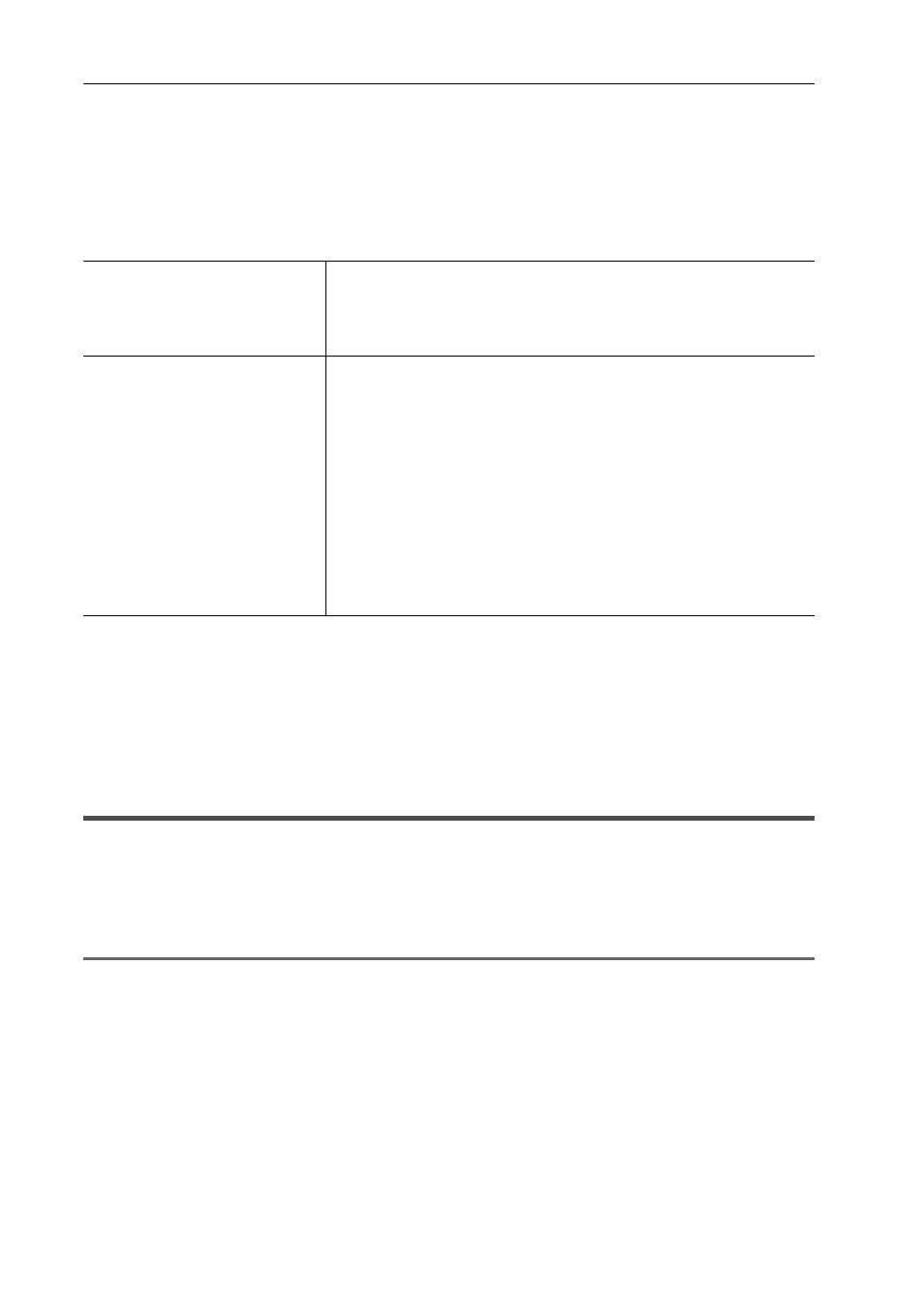
Bearbeitungseinstellungen
96
EDIUS - Referenzhandbuch
[Offline-Clip wiederherstellen]
Legen Sie die Wiederherstellung von Offline-Clips fest.
1 Klicken Sie auf [Einstellungen] in der Menüleiste und klicken Sie auf [Benutzereinstellungen].
2 Klicken Sie auf das [Quelle]-Verzeichnis und klicken Sie auf [Offline-Clip wiederherstellen].
3 Stellen Sie jeden Punkt ein.
4 Klicken Sie auf [OK].
Sie können nun weitere Punkte einstellen, indem Sie auf [Anwenden] klicken.
[Teilweise Übertragung]
Legen Sie die teilweise Übertragung fest.
Automatische teilweise Übertragung beim Hinzufügen zur Timeline/Registrierung in der Bin
[Eingangssteuerung]
Fader-/Jog-Controller
Weisen Sie die Tasten den Controller-Schaltflächen zu, wenn Sie die Option Fader-Controller und Jog-Controller
verwenden.
1
Hinweis
• Wenn Sie Behringer BCF2000 zum ersten Mal einstellen, erscheint eine Meldung, die Sie darauf hinweist, die
Voreinstellung zu installieren. Wählen Sie die zu installierende Voreinstellungs-Nr. aus der [Voreinstellungsnr.]-Liste
aus und klicken Sie auf [Weiter]. Klicken Sie zum Starten der Installation auf [Start].
Dieser Vorgang muss nur einmal vorgenommen werden und muss beim nächsten Mal nicht wieder durchgeführt
werden.
1 Klicken Sie auf [Einstellungen] in der Menüleiste und klicken Sie auf [Benutzereinstellungen].
2 Klicken Sie auf das [Eingangssteuerung]-Verzeichnis und klicken Sie auf den Fader-Controller oder
Jog-Controller, der verwendet werden soll.
3 Stellen Sie jeden Punkt ein.
[Rand beim Wiederherstellen aus
Batch-Capturing]
Wenn Sie nur erforderliche Bereiche erfassen (in der Timeline verwendete
Teile) möchten, legen Sie den für die Optimierung verwendeten Randbereich
(Zusammenfügung von Erfassungsbereichen) fest. Wenn mehrere Off-
line-Clips näher zusammen platziert werden, als die Zeit für den Veranke-
rungsrandbereich, werden sie zu einem Clip kombiniert (d.h. optimiert).
[Standard wiederherstellen]
Legen Sie die standardmäßig angezeigte Wiederherstellungsmethode für
[Wiederherstellungsmethode] im Dialogfeld [Clips wiederherstellen und über-
tragen] fest, wenn Sie Projektdateien öffnen und EDL importieren.
[Kann transferriert werden]
Wählen Sie [Alle übertragen.], [Nur genutzten Bereich übertragen] oder
[Keine Aktion].
[Keine Datei information]
Wählen Sie [Alles erfassen], [Nur in Timeline verwendete Bereiche erfassen]
oder [Keine Aktion].
[Kann erfasst werden]
Wählen Sie [Alles erfassen], [Nur in Timeline verwendete Bereiche erfassen]
oder [Keine Aktion].